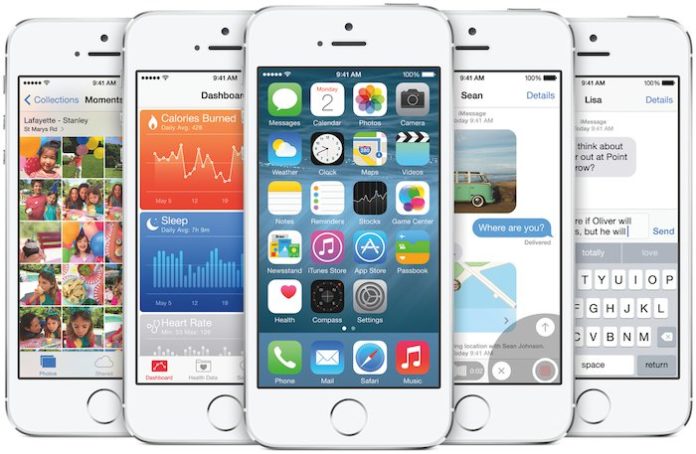Hoje está sendo um dia bem pesado para os servidores da Apple, pois ela liberou para todo o público o iOS 8, a nova versão de seu sistema operacional para iPhone, iPad e iPod Touch. Nós já publicamos aqui um artigo sobre como fazer a atualização (saiba o que fazer antes de atualizar) , com tudo que você precisa saber, inclusive com os links, caso você goste de fazer assim.
Porém, mesmo a Apple fazendo todo o necessário, erros podem acontecer, e muito de nossos leitores tiveram esse erro em atualizações do iOS 7 e outros mais antigos, por isso, já vou adiantar essa dica:
O que fazer se o iPhone travar na atualização para o iOS 8
Isso mesmo, se você está com seu iPhone travado na tela da maça, ou ele já concluiu a atualização e está na tela preta, ou simplesmente apagou, veja alguns passos fáceis que podem te ajudar. Lembrando sempre que você já deve ter feito o backup via iCloud ou iTunes, pois seus dados podem ser perdidos.
Atualização via OTA (sem conexão com o iTunes)
1 – Faça um Hard Reset
Pressione o botão Power+Home por 15s até ele reiniciar.
Deu certo?
Se sim, boa sorte!
2 – Caso não consiga da forma acima, é aconselhável refazer o processo de atualização via iTunes:
Desligue o iPhone (pressione por 10 segundos o Power ou faça um Hard Reset) e conecte seu iPhone com o cabo USB no computador com o botão home pressionado, para entrar em modo de recuperação.
Toque no botão, restaurar iPhone e espere o processo terminar.
[atualizado] Importante: Verifique se seu iTunes está na última versão!!
3 – Caso nenhum desses modos aconselho a entrar em modo DFU, veja o vídeo abaixo:
Após entrar no modo descrito, a tela ficará toda preta. Vá no iTunes e toque no botão restaurar.
[the_ad id=”5747″][Atualização] Tela azul ou tela vermelha
Muitos usuários tem se deparado com o problema da tela azul da morte (Blue Screen of Death), ou pior, tela vermelha. Esse, infelizmente, é um problema que praticamente não tem solução.
Primeiro, você deve tentar os passos acima (hard reset, entrar no modo de recuperação e modo DFU), para tentar restaurar seu iPhone e colocar uma instalação completamente limpa do iOS. Você não deve restaurar de backup, configure seu iPhone/iPad como se fosse um novo dispositivo, assim não corre o risco dele travar de novo por causa de alguma configuração antiga que gere incompatibilidade.
A importância do modo DFU
A diferença básica entre o modo DFU e o modo de recuperação é que que o DFU não faz o boot. Você não tem como saber se seu iPhone está no modo DFU olhando pela tela, porque esta fica apagada! Então, você só saberá que o procedimento acima deu certo quando ele for detectado pelo iTunes. E caso positivo, você pode restaurar seu iPhone, e as chances de resolver o problema são bem grandes.
Para fixar, vou repetir o procedimento aqui, em português:
- Conecte seu iPhone no PC/Mac
- Pressione e segure os botões Power e Home, simultaneamente
- Espere até que o logo da Apple apareça, continue pressionando, e o logo da maçã vai desaparecer.
- Após 3 segundos, solte apenas o botão power, ou seja, mantenha o botão Home pressionado até que o iTunes detecte o aparelho
- A tela permanecerá preta!
Ok, agora que o iTunes detectou seu iPhone no modo DFU, você pode prosseguir com a restauração:
- Ignore todos os avisos que possam aparecer
- Selecione a opção para Restaurar seu iPhone, e siga os diálogos na tela para apagar tudo do seu iPhone e instalar a última versão do iOS disponível
- Após o download, será dada a opção de configurar seu aparelho como um novo iPhone ou restaurar do backup. Recomendo configurar como um novo, para evitar conflitos.
Continua com o problema ou não conseguiu entrar no modo DFU?
Caso nada disso funcione, então o único jeito é entrar em contato com o suporte técnico da Apple. O problema provavelmente é de hardware, então a única maneira de resolver é trocando o aparelho por um novo, caso ele esteja na garantia.
Para encontrar um suporte técnico da Apple próximo de você, vá no site da Apple, nos seguintes links:
https://getsupport.apple.com/ProductSelector.action – Aqui, você digita o número de série do seu aparelho e o site te da todas as opções de suporte.
https://locate.apple.com/br/pt/ – Já aqui, você informa sua localização, aparelho e operadora, e ele te dará uma lista de locais onde há o serviço da Apple.
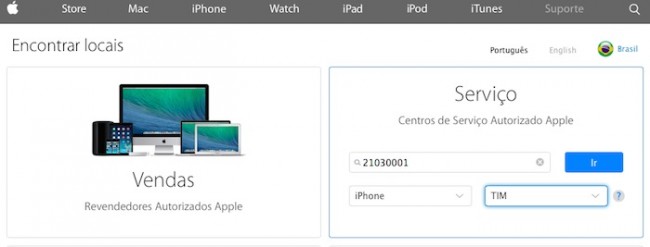
Espero ter ajudado – Muni Perez
Se em nenhum dos casos você obtiver sucesso, comente abaixo para tentarmos ajudar!
Espero que possamos ter ajudado!

















![[Vídeo] Como usar ao máximo o aplicativo Lembretes no iPhone](http://iphonedicas.com/wp-content/uploads/2015/12/Youtube-Cover-Lembretes-1-218x150.jpg)
![[Vídeo] Como limpar a memória RAM do iPhone em 10 segundos](http://iphonedicas.com/wp-content/uploads/2015/12/Youtube-Cover-limpar-ram-1-218x150.jpg)